Page 259 of 332
257
04
508RXH_de_Chap11c_SMegplus-i_ed01-2014
Eine Frequenz ändern
Durch alphabetische Liste
Drücken Sie auf den gerade
laufenden Sender und wählen Sie
dann den Sender aus der angebotenen
Liste aus. Drücken Sie auf Media, um die
Primärseite anzuzeigen und drücken
Sie dann auf die Sekundärseite.
g
eben Sie mit Hilfe der
tastatur die
vollständige Frequenz ein (Bsp.:
92.10MHz) und " Bestätigen
" Sie dann.
Durch automatische Sendersuche
Drücken Sie auf
3 oder 4 oder
verschieben Sie den Cursor
für die automatische Suche
der nächstniedrigeren oder
nächsthöheren Frequenz. Drücken Sie auf Media, um die
Primärseite anzuzeigen.
Drücken Sie Frequenz, um die
Primärseite anzuzeigen und drücken
Sie dann auf die Sekundärseite.
ODER
RADIO
Wählen Sie Ändern der Audioquelle
aus.
Wählen Sie das Radio "
FM-Radio" aus. DANN
ODER
Page 260 of 332
04
258
508RXH_de_Chap11c_SMegplus-i_ed01-2014
Speichern eines Radiosenders
Drücken Sie ausgehend von der Daueranzeige
auf "Speichern". Wählen Sie einen Sender oder eine Frequenz aus
(siehe entsprechende Rubrik).
Wählen Sie eine Nummer aus der Liste aus, um
den vorher ausgewählten/eingestellten Sender
zu speichern.
e
in langes Drücken auf eine Nummer speichert
den Sender.
Oder
e
in kurzes Drücken auf diese
taste speichert
die Sender einen nach dem anderen.
Abruf der Speicherplätze
Drücken Sie auf Media
um die Primärseite
anzuzeigen und wählen Sie dann " Speichern".
RADIO
Page 261 of 332
259
04
508RXH_de_Chap11c_SMegplus-i_ed01-2014
RADIO
RDS aktivieren / deaktivieren
Wählen Sie "Einstellungen " aus.
Drücken Sie auf
Media, um die Primärseite
anzuzeigen und drücken Sie dann auf die
Sekundärseite.
Wählen Sie " Radio" aus.
Aktivieren/Deaktivieren " RDS-Suchlauf".
Bei aktiviertem RDS kann dank der Frequenzverfolgung ein und
derselbe Sender kontinuierlich gehört werden.
u nter bestimmten
Bedingungen ist die Verfolgung eines RDS-Senders nicht im ganzen
Land gewährleistet, da die Radiosender das
g ebiet nicht zu 100%
abdecken. Daraus erklärt sich, dass auf einer Fahrstrecke der
e
mpfang des Senders verloren gehen kann.
Page 262 of 332
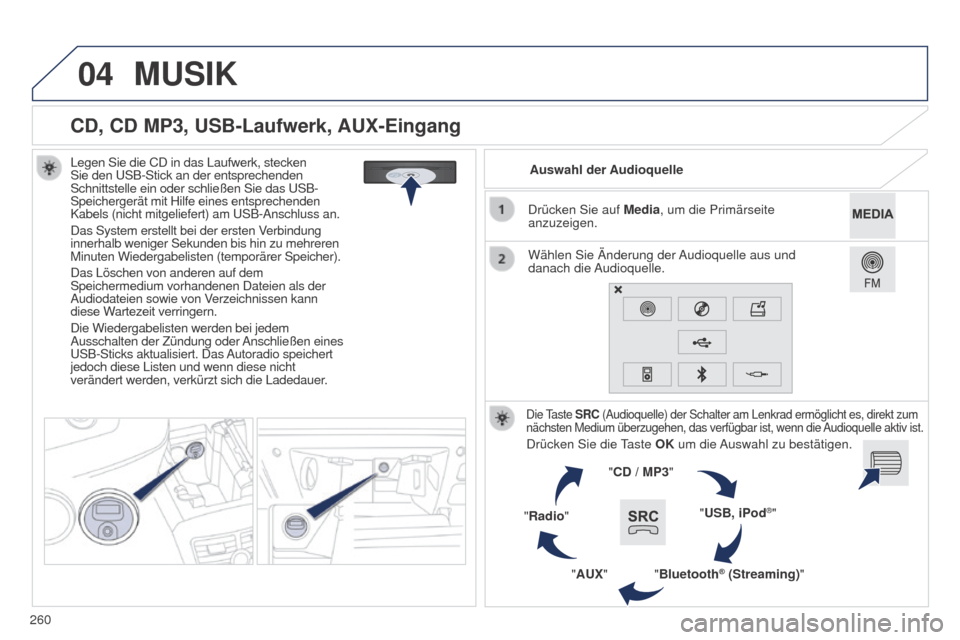
260
04
508RXH_de_Chap11c_SMegplus-i_ed01-2014
CD, CD MP3, USB-Laufwerk, AUX-Eingang
Legen Sie die CD in das Laufwerk, stecken
Sie den u SB-Stick an der entsprechenden
Schnittstelle ein oder schließen Sie das
u SB-
Speichergerät mit Hilfe eines entsprechenden
Kabels (nicht mitgeliefert) am
u SB-Anschluss an.
Das System erstellt bei der ersten Verbindung
innerhalb weniger Sekunden bis hin zu mehreren
Minuten Wiedergabelisten (temporärer Speicher).
Das Löschen von anderen auf dem
Speichermedium vorhandenen Dateien als der
Audiodateien sowie von Verzeichnissen kann
diese Wartezeit verringern.
Die Wiedergabelisten werden bei jedem
Ausschalten der Zündung oder Anschließen eines
u
SB-Sticks aktualisiert. Das Autoradio speichert
jedoch diese Listen und wenn diese nicht
verändert werden, verkürzt sich die Ladedauer. Auswahl der Audioquelle
Die taste
SRC (Audioquelle) der Schalter am Lenkrad ermöglicht es, direkt zum
nächsten Medium überzugehen, das verfügbar ist, wenn die Audioquelle aktiv ist.
Drücken Sie die taste OK um die Auswahl zu bestätigen.
"CD / MP3"
"USB, iPod
®"
"Bluetooth
® (Streaming)"
"AUX"
"Radio" Wählen Sie Änderung der Audioquelle aus und
danach die Audioquelle. Drücken Sie auf
Media, um die Primärseite
anzuzeigen.
MUSIK
Page 263 of 332
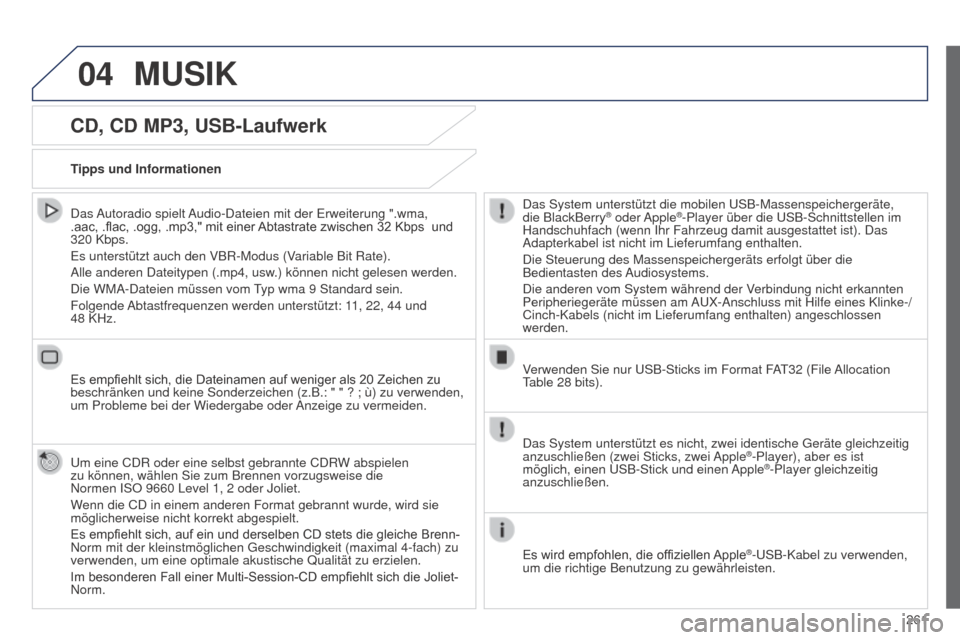
261
04
508RXH_de_Chap11c_SMegplus-i_ed01-2014
CD, CD MP3, USB-Laufwerk
Das Autoradio spielt Audio-Dateien mit der erweiterung ".wma,
.aac, .flac, .ogg, .mp3," mit einer Abtastrate zwischen 32 Kbps und
320
Kbps.
e
s unterstützt auch den VBR-Modus (Variable Bit Rate).
Alle anderen Dateitypen (.mp4, usw.) können nicht gelesen werden.
Die WMA-Dateien müssen vom
typ wma 9 Standard sein.
Folgende
Abtastfrequenzen werden unterstützt: 11, 22, 44 und
48
KHz.
Es empfiehlt sich, die Dateinamen auf weniger als 20 Zeichen zu
beschränken und keine Sonderzeichen (z.B.: " " ? ; ù) zu verwenden,
um Probleme bei der Wiedergabe oder Anzeige zu vermeiden.
u
m eine CDR oder eine selbst gebrannte CDRW abspielen
zu können, wählen Sie zum Brennen vorzugsweise die
Normen
ISO 9660 Level 1, 2 oder Joliet.
Wenn die CD in einem anderen Format gebrannt wurde, wird sie
möglicherweise nicht korrekt abgespielt.
Es empfiehlt sich, auf ein und derselben CD stets die gleiche Brenn-
Norm mit der kleinstmöglichen
g eschwindigkeit (maximal 4-fach) zu
verwenden, um eine optimale akustische Qualität zu erzielen.
Im besonderen Fall einer Multi-Session-CD empfiehlt sich die Joliet-
Norm. Tipps und Informationen
Das System unterstützt die mobilen u SB-Massenspeichergeräte,
die BlackBerry® oder Apple®-Player über die uSB-Schnittstellen im
Handschuhfach (wenn Ihr Fahrzeug damit ausgestattet ist). Das
Adapterkabel ist nicht im Lieferumfang enthalten.
Die Steuerung des Massenspeichergeräts erfolgt über die
Bedientasten
des Audiosystems.
Die anderen vom System während der Verbindung nicht erkannten
Peripheriegeräte müssen am A
u X-Anschluss mit Hilfe eines Klinke-/
Cinch-Kabels (nicht im Lieferumfang enthalten) angeschlossen
werden.
Verwenden Sie nur
u
SB-Sticks im Format FA
t
32 (File Allocation
table 28 bits).
MUSIK
Das System unterstützt es nicht, zwei identische geräte gleichzeitig
anzuschließen (zwei Sticks, zwei Apple®-Player), aber es ist
möglich, einen
u
SB-Stick und einen Apple®-Player gleichzeitig
anzuschließen.
Es wird empfohlen, die offiziellen Apple
®-uSB-Kabel zu verwenden,
um die richtige Benutzung zu gewährleisten.
Page 265 of 332
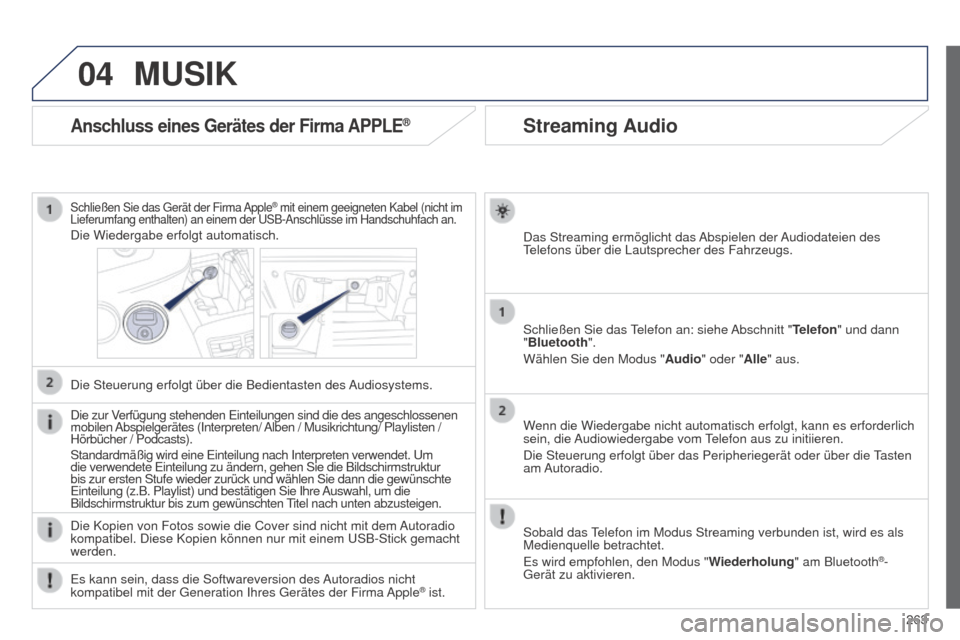
263
04
508RXH_de_Chap11c_SMegplus-i_ed01-2014
Streaming Audio
Das Streaming ermöglicht das Abspielen der Audiodateien des telefons über die Lautsprecher des Fahrzeugs.
Schließen Sie das
telefon an: siehe
Abschnitt "Telefon" und dann
"Bluetooth ".
Wählen Sie den Modus " Audio" oder "Alle" aus.
Wenn die Wiedergabe nicht automatisch erfolgt, kann es erforderlich
sein, die Audiowiedergabe vom
telefon aus zu initiieren.
Die Steuerung erfolgt über das Peripheriegerät oder über die
tasten
am Autoradio.
Sobald das
telefon im Modus Streaming verbunden ist, wird es als
Medienquelle betrachtet.
e
s wird empfohlen, den Modus " Wiederholung" am Bluetooth
®-g
erät zu aktivieren.
Anschluss eines Gerätes der Firma APPLE®
Schließen Sie das gerät der Firma Apple® mit einem geeigneten Kabel (nicht im
Lieferumfang enthalten) an einem der
u
SB-Anschlüsse im Handschuhfach an.
Die Wiedergabe erfolgt automatisch.
Die Steuerung erfolgt über die Bedientasten des Audiosystems.
Die zur Verfügung stehenden
e inteilungen sind die des angeschlossenen
mobilen Abspielgerätes (Interpreten/ Alben / Musikrichtung/ Playlisten /
Hörbücher / Podcasts).
Standardmäßig wird eine
e inteilung nach Interpreten verwendet. u m
die verwendete
e inteilung zu ändern, gehen Sie die Bildschirmstruktur
bis zur ersten Stufe wieder zurück und wählen Sie dann die gewü\
nschte
e
inteilung (z.B. Playlist) und bestätigen Sie Ihre Auswahl, um die
Bildschirmstruktur bis zum gewünschten
titel nach unten abzusteigen.
Die Kopien von Fotos sowie die Cover sind nicht mit dem
Autoradio
kompatibel. Diese Kopien können nur mit einem
u SB-Stick gemacht
werden.
MUSIK
es kann sein, dass die Softwareversion des Autoradios nicht
kompatibel mit der g eneration Ihres g erätes der Firma Apple® ist.
Page 266 of 332
04
264
508RXH_de_Chap11c_SMegplus-i_ed01-2014
AUX-Eingang benutzen
(Audiokabel nicht im Lieferumfang)
Schließen Sie das mobile Abspielgerät (MP3-Player, ...), mit Hilfe
eines Audiokabels, an den JACK-Anschluss an.Stellen Sie zunächst die Lautstärke Ihres mobilen Abspielgerätes
ein (hohe Stufe) und stellen Sie anschließend die Lautstärke Ihr\
es
Autoradios ein.
Die Steuerung der Bedienungselemente erfolgt über das mobile
g erät.
Wählen Sie Änderung der Audioquelle aus. Drücken Sie auf
Media, um die Primärseite
anzuzeigen.
Wählen Sie den
g eräteteil "AUX-EINGANG" aus.
MUSIK
Page 283 of 332
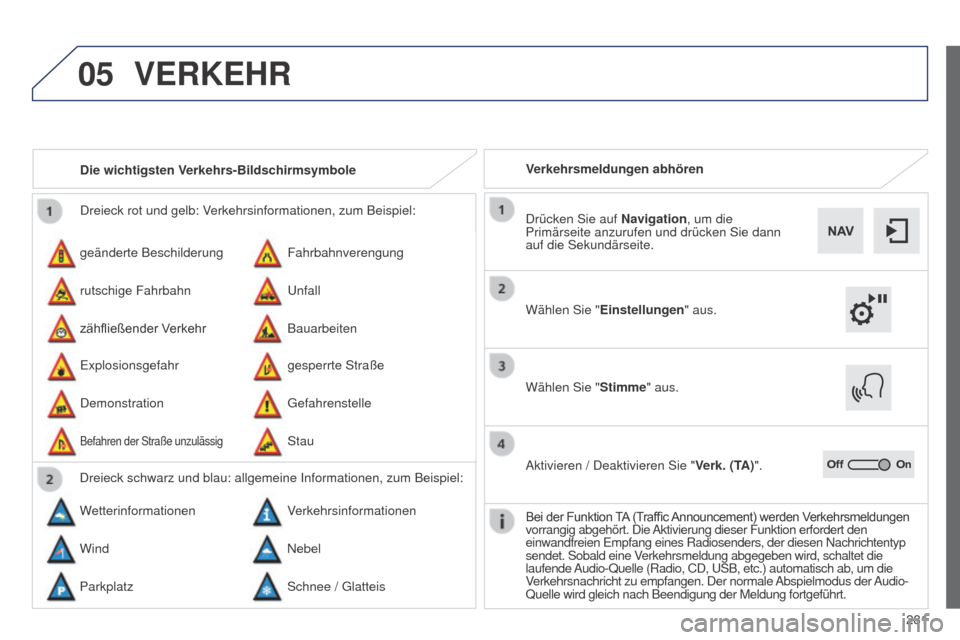
281
05
508RXH_de_Chap11c_SMegplus-i_ed01-2014
Dreieck rot und gelb: Verkehrsinformationen, zum Beispiel:
geänderte Beschilderung
e
xplosionsgefahr Fahrbahnverengung
gesperrte Straße
rutschige Fahrbahn
Demonstration
u
nfall
g
efahrenstelle
zähfließender Verkehr
Befahren der Straße unzulässig
Bauarbeiten
Stau
Die wichtigsten Verkehrs-Bildschirmsymbole
Dreieck schwarz und blau: allgemeine Informationen, zum Beispiel:
Wetterinformationen Verkehrsinformationen
Wind Nebel
Parkplatz Schnee /
g latteis Verkehrsmeldungen abhören
VERKEHR
Wählen Sie "
Einstellungen " aus.
Drücken Sie auf
Navigation, um die
Primärseite anzurufen und drücken Sie dann
auf die Sekundärseite.
Wählen Sie " Stimme" aus.
Aktivieren / Deaktivieren Sie " Verk. (TA)".
Bei der Funktion TA (Traffic Announcement) werden Verkehrsmeldungen
vorrangig abgehört. Die Aktivierung dieser Funktion erfordert den
einwandfreien
e mpfang eines Radiosenders, der diesen Nachrichtentyp
sendet. Sobald eine Verkehrsmeldung abgegeben wird, schaltet die
laufende Audio-Quelle (Radio, CD,
u SB, etc.) automatisch ab, um die
Verkehrsnachricht zu empfangen. Der normale Abspielmodus der Audio-
Quelle wird gleich nach Beendigung der Meldung fortgeführt.